
Windows 10, Windows 11 veya önceki sürümlerde ekranın kapanmamasını bu makalede size öğreteceğiz.
Ayrıca, dizüstü bilgisayarınızı ağa bağlı olmadığında pil tüketimini en aza indirecek şekilde yapılandırmanıza da yardımcı olacağız.
Windows 10'da ekran neden kapanıyor?
Windows, macOS, iOS ve Android gibi, elektrik tüketimini azaltmayı amaçlayan bir dizi özellik içerir. Doğal olarak, bu işletim sistemleri çoğu kullanıcının ihtiyaçlarını karşılayan varsayılan seçeneklerle yapılandırılır.
Bu makalede, Windows'ta bulunan seçeneklere odaklanmayacağız. Ancak öncelikle dizüstü veya masaüstü bilgisayar olmasına göre işletim seçeneklerinin değiştiğini bilmeliyiz.
Bir dizüstü bilgisayarın pille mi yoksa prize takılı mı çalıştığı arasında geçiş yaptığı iki güç ayarı varken, masaüstünde yalnızca bir seçenek kullanılabilir.

Windows'ta etkinleştirdiğimiz güç planından bağımsız olarak, ekranda statik bir görüntü olduğu sürece, ekranı kapatmak için ayarlanan süre dolduğunda sistem ekranı otomatik olarak kapatacaktır.
Bir uygulama veya bir akış platformu (YouTube, Netflix, HBO...) aracılığıyla bir video izliyorsanız, bilgisayarınızın ekranı asla kapanmaz.
Ekranın kapanmaması nasıl sağlanır
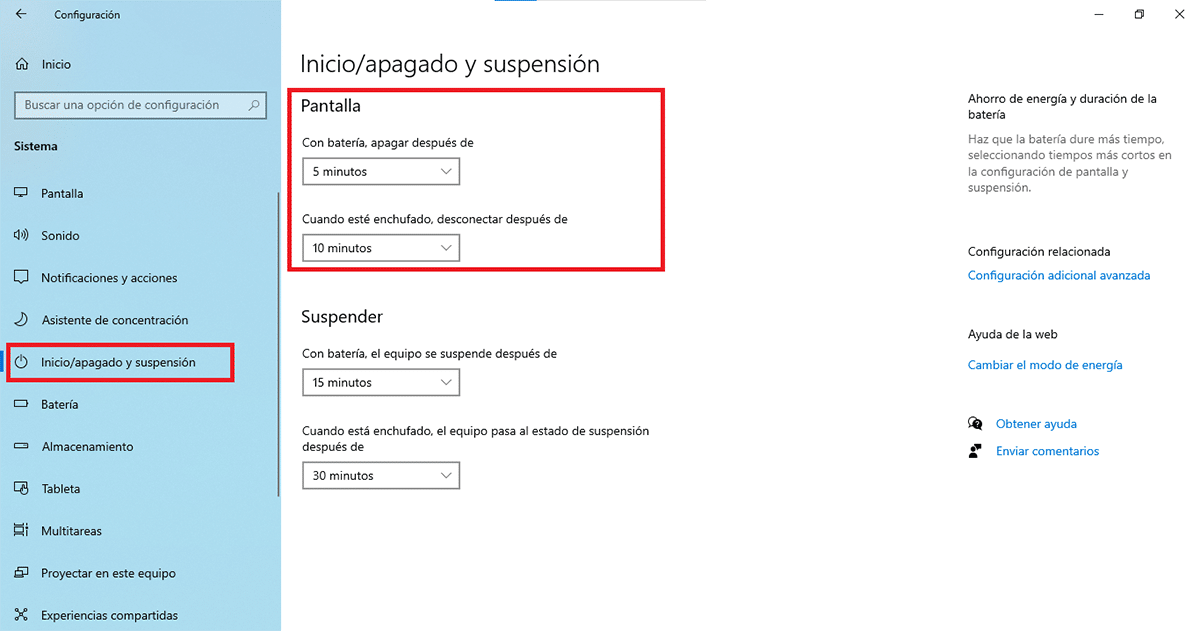
Dizüstü bilgisayarınızın pilini kullanmamıza, elektrik şebekesine bağlı olup olmamasına veya masaüstü bilgisayar olmasına bağlı olarak ekranın kapanmaması için izlememiz gereken adımlar farklıdır.
Pilli bir dizüstü bilgisayar kullanıyorsak
Windows, varsayılan olarak, dizüstü bilgisayar pil gücünü kullanırken ekran 5 dakika sonra kapanacak şekilde ayarlanmıştır.
Son etkileşimimizden ekran kapanana kadar kapanmasını veya süresini değiştirmesini istemiyorsak, aşağıdaki adımları uygulamamız gerekir:
- Windows tuşu + i kısayolu ile Windows ayarlarına ulaşıyoruz.
- Ardından, Sistem'e tıklayın.
- Sistem içinde Başlat / Kapat ve Uyku'ya tıklayın.
- Sağ sütunda, bölümde Ekran, adının bulunduğu açılır kutuya tıklayın Pil ile, sonra kapatın ve istediğimiz seçeneği seçiyoruz.
Bağlı bir dizüstü bilgisayar veya masaüstü bilgisayar kullanıyorsak
Elektrik şebekesine bağlı bir dizüstü bilgisayar veya bir masaüstü bilgisayar söz konusu olduğunda (ikincisinde, bir pil içermediğinden önceki seçenek görünmeyecektir), sistem, 15 dakika geçtikten sonra ekranı kapatacak şekilde yapılandırılmıştır. en son onunla etkileşime girdiğimizde.
Bu süreyi değiştirmek, uzatmak, azaltmak veya doğrudan kapanmasını önlemek için aşağıda size gösterdiğim adımları uygulamamız gerekir:
- Windows tuşu + i kısayolu ile Windows ayarlarına ulaşıyoruz.
- Ardından, Sistem'e tıklayın.
- Sistem içinde Başlat / Kapat ve Uyku'ya tıklayın.
- Sağ sütunda, bölümde Ekran, adının bulunduğu açılır kutuya tıklayın Fişe takıldığında, sonra fişi çekin ve istediğimiz seçeneği seçiyoruz.
Bilgisayarın otomatik olarak kapanmaması nasıl sağlanır
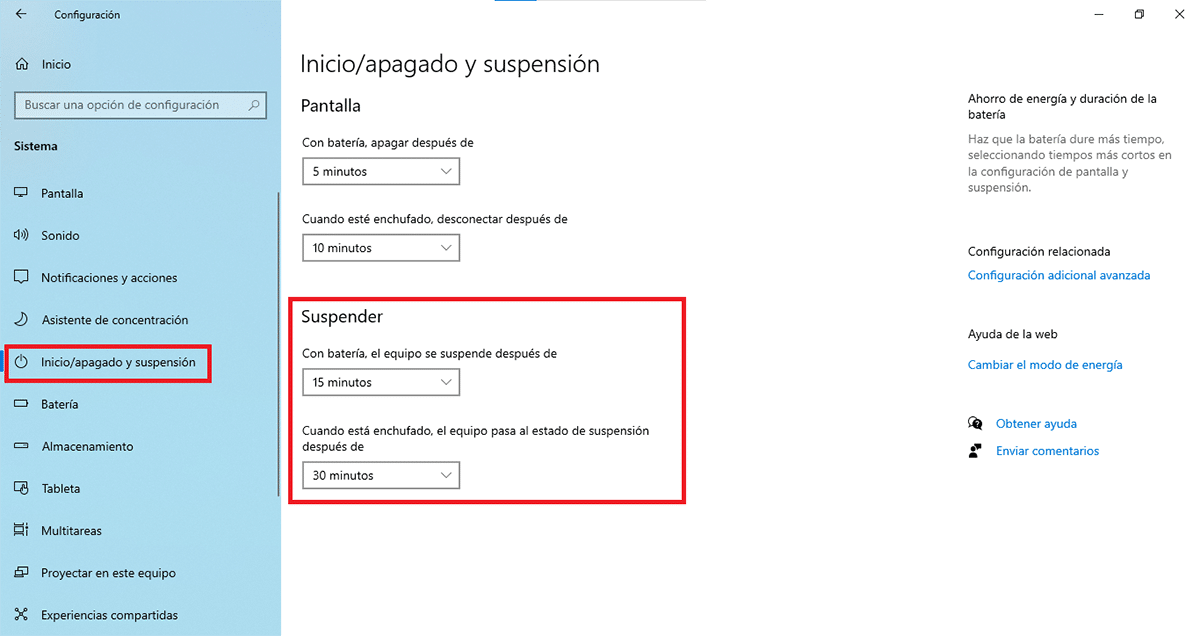
Dizüstü veya masaüstü bilgisayarın ekranı otomatik olarak kapatıldığında.
Bilgisayar hala çalışıyorsa ancak kimse onunla etkileşime girmiyorsa, Windows için bir sonraki adım bilgisayarı kapatmaktır.
Aslında kapatmıyor, uyumaya devam ediyorum. Bir bilgisayar uyku moduna geçtiğinde, tamamen duraklar.
Bilgisayarın uyanması ve bize ekranı bıraktığımız yeri göstermesi için klavyeye dokunmamız veya fareyi hareket ettirmemiz gerekiyor.
Bu şekilde, bir belgeyi bilgisayarınızda yarı yolda bırakırsanız ve kaydetmediyseniz, kaldığınız yerden devam edebilirsiniz.
Pille çalışan bir dizüstü bilgisayarda bilgisayarın kapanmasını önleyin
Windows, pil gücünü kullandığınızda 15 dakika sonra bilgisayarınızla etkileşimde bulunmadığınız sürece bilgisayarınızı otomatik olarak uyku moduna geçirir.
Bu süreyi uzatmak veya azaltmak istiyorsanız aşağıdaki adımları uygulamanız gerekir:
- Windows tuşu + i kısayolu ile Windows ayarlarına ulaşıyoruz.
- Ardından, Sistem'e tıklayın.
- Sistem içinde Başlat / Kapat ve Uyku'ya tıklayın.
- Sağ sütunda, bölümde Askı, adının bulunduğu açılır kutuya tıklayın Pil ile, ekipman askıya alınır ve istediğimiz seçeneği seçiyoruz.
Bilgisayarın bağlı bir dizüstü veya masaüstünde kapanmasını önleyin
30 dakika boyunca ağa bağlı bir dizüstü veya masaüstü bilgisayarla etkileşim kurmazsanız, bilgisayar otomatik olarak uyku moduna geçer.
Kapanmasını, süreyi uzatmasını veya kısaltmasını istemiyorsak aşağıdaki adımları uygulamamız gerekmektedir.
- Windows tuşu + i kısayolu ile Windows ayarlarına ulaşıyoruz.
- Ardından, Sistem'e tıklayın.
- Sistem içinde Başlat / Kapat ve Uyku'ya tıklayın.
- Sağ sütunda, bölümde İşten çıkarmak, adının bulunduğu açılır kutuya tıklayın Fişe takıldığında, bilgisayar daha sonra uyku moduna geçer ve istediğimiz seçeneği seçiyoruz.
Bilgisayarı askıya almak, kapatmakla aynı şey değildir. Bahsettiğim gibi, ekipmanı askıya alırsanız, ekipmanın çalışmasını durdurursunuz ve hemen devam ettirebilirsiniz. Ancak eğer kapatırsan, sistem baştan yüklenecek ve kullanmak istediğiniz uygulamaları açmanız gerekecek.
Bir dizüstü bilgisayarda pilden nasıl tasarruf edilir
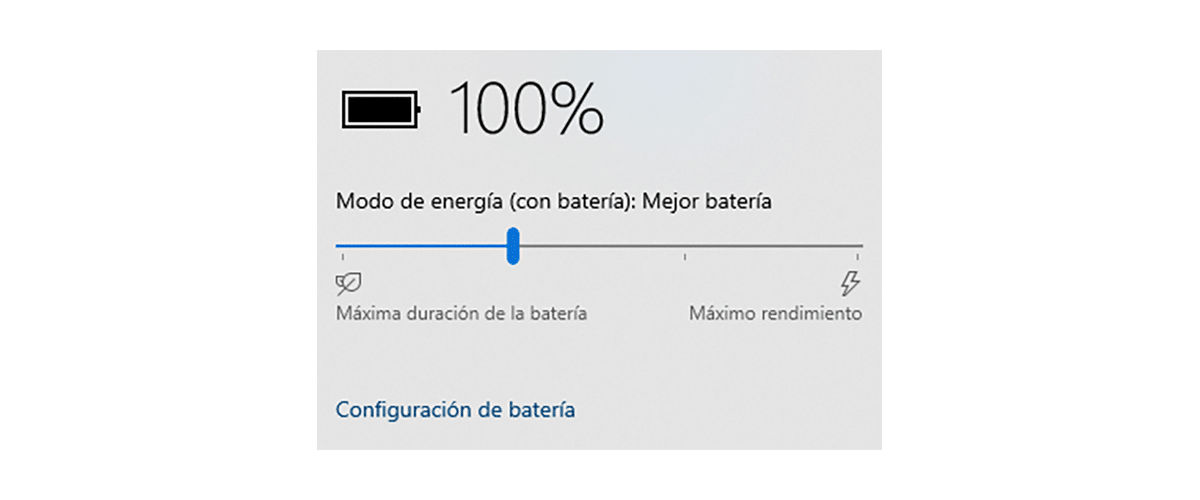
Windows, dizüstü bilgisayarlarda otomatik bir pil yönetim sistemi içerir. Ekipman elektrik şebekesine bağlandığında, tıpkı bir masaüstü bilgisayar gibi, bundan tam olarak yararlanabileceğiz.
Ancak bilgisayarımızın pilini kullandığımızda Windows otomatik olarak bilgisayarın performansını düşürür.
Performansın aynı kalmasını istiyorsak görev çubuğunun sağ tarafında bulunan pil ikonuna tıklayıp çubuğu sağa kaydırmalıyız. Bu pil ömrünü azaltacaktır.

Ancak sola kaydırırsak pil ömrüne öncelik verilecektir. Bilgisayarınız daha yavaş olacak ve uygulamaların açılması daha uzun sürecek ancak pil ömrü daha uzun sürecek.
Ayrıca, pil ömrüne öncelik verilerek, ekran bir dizüstü bilgisayarda en çok tüketilen bileşenlerden biri olduğu için parlaklık seviyesi azaltılacaktır.
Ayrıca yukarıda açıkladığımız gibi ekran kapanıp uyku moduna geçene kadar geçen bekleme süresini en aza indirmeliyiz.